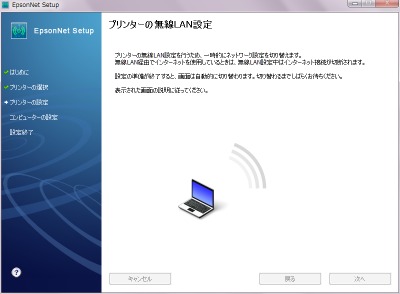
「プリンターをインストールする方法1(EP-805A編)」で、無線LAN(Wi-Fi)によるカンタン自動設定を選択した場合の操作手順です。
プリンターとの接続設定
無線LAN(Wi-Fi)を使った接続

この例では、無線LAN(Wi-Fi)を使って接続しますので、[無線LAN接続]をクリックします。
カンタン自動設定を使った接続

この例では、「カンタン自動設定」を利用しますので、[カンタン自動設定]をクリックします。
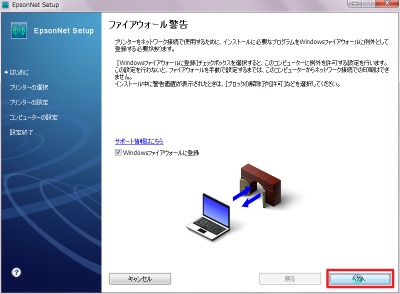
ファイアウォール警告が表示されたら、「Windows ファイアウォールに登録」にチェックを入れ、[次へ]をクリックします。
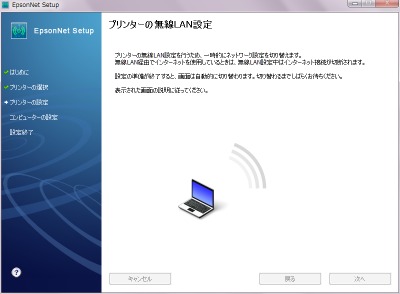
(一時的にネットワークの設定が変更されますので、しばらく待ちます)
パソコンとプリンターの同時操作
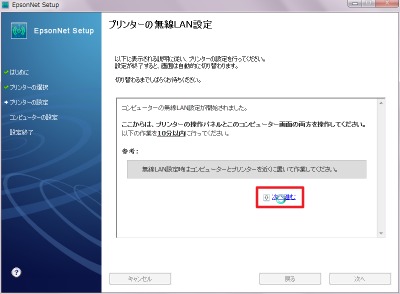
[次へ進む]をクリックします。
※ここからは、パソコンとプリンターを両方操作します
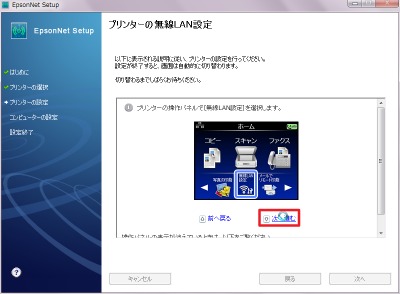
画面に表示された内容を確認し、プリンター本体を操作します。
操作が終わったら[次へ進む]をクリックします。
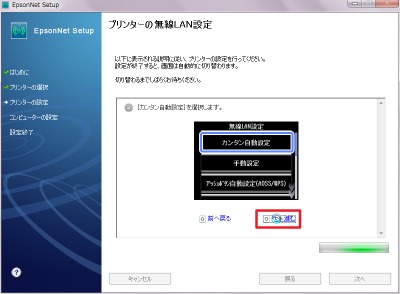
画面に表示された内容を確認し、プリンター本体を操作します。
操作が終わったら[次へ進む]をクリックします。
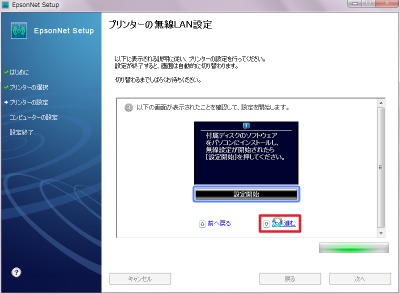
画面に表示された内容を確認し、プリンター本体を操作します。
操作が終わったら[次へ進む]をクリックします。
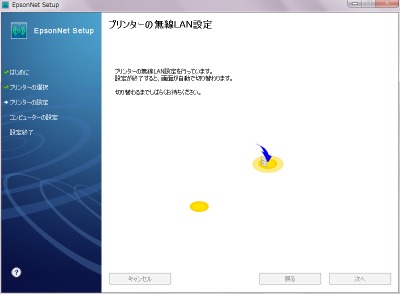
(プリンターの無線LAN設定が行われますので、しばらく待ちます)
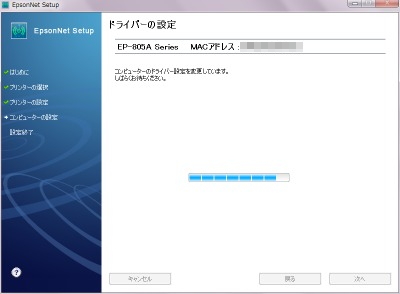
(ドライバーの設定が行われますので、しばらく待ちます)
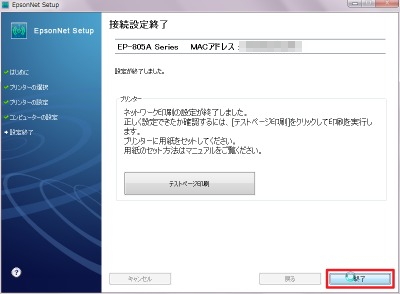
「接続設定終了」と表示されたら、[終了]をクリックします。
注意
- 本操作例は、Windows7 のものです
スポンサードリンク
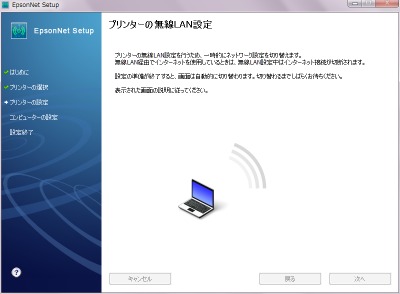
コメント
@junjun3312 まみぃさん♪その後プリンターやPCの設定はいかがでしょうか?ここに、805Aの無線ラン接続の仕方が出ているウェブがあったので、リンクを貼ります。ファイアーウォールの対策も出てます。宜しくです(^_^)/
https://t.co/tIMnXRbtPO